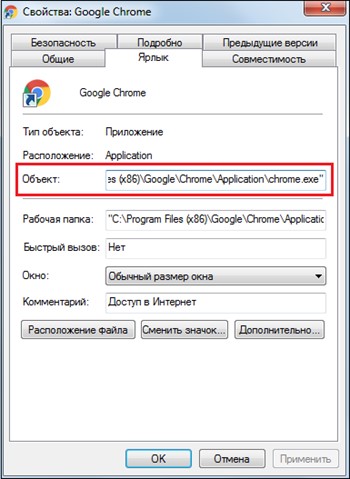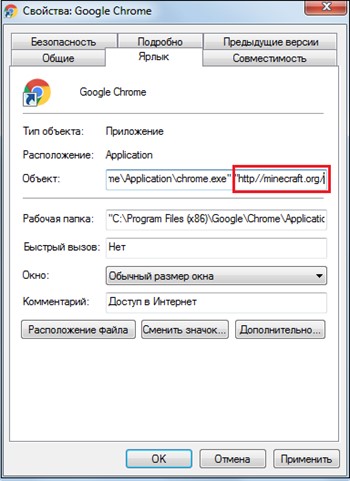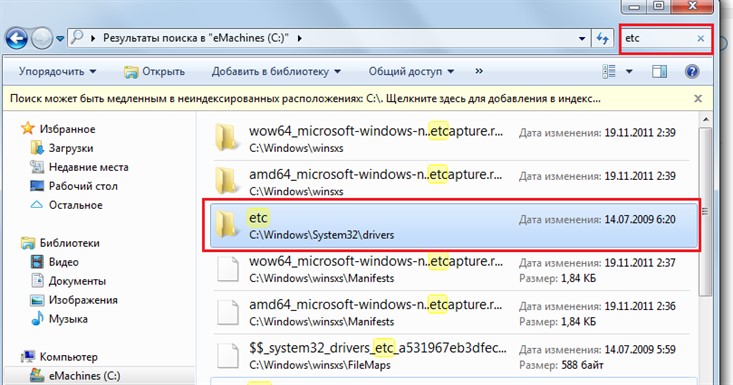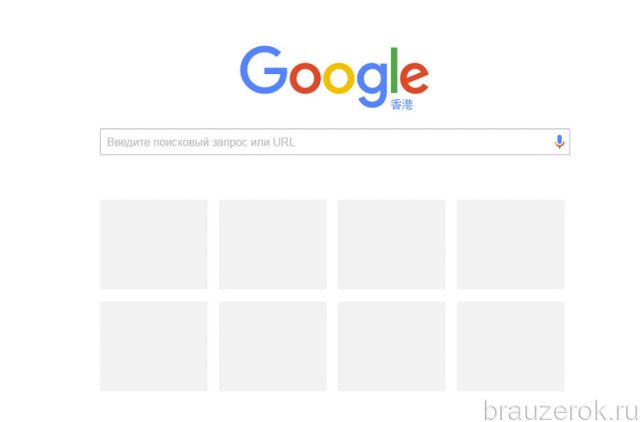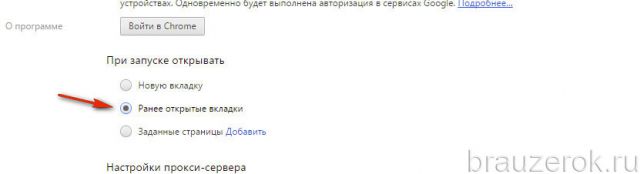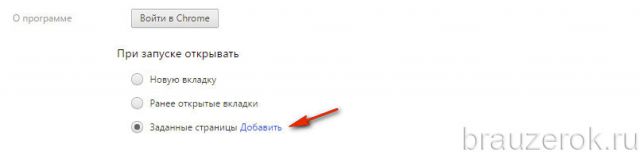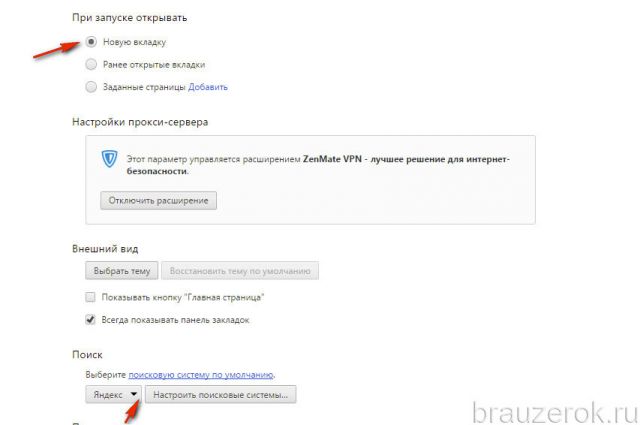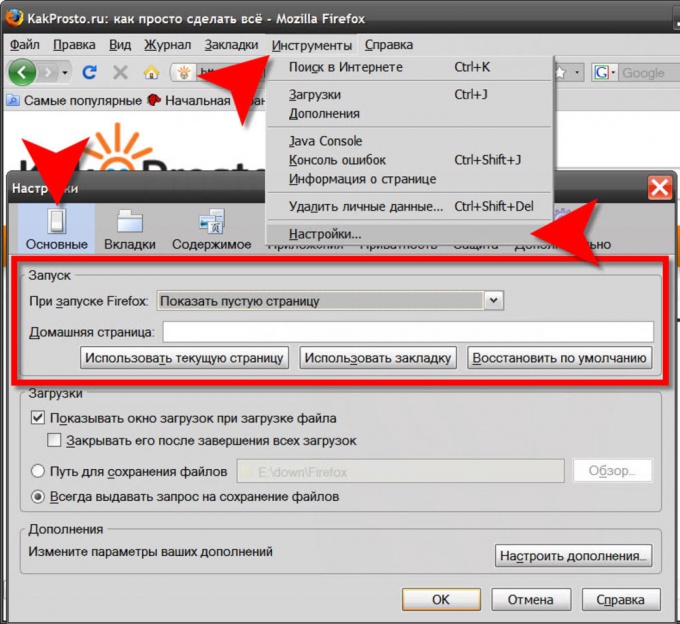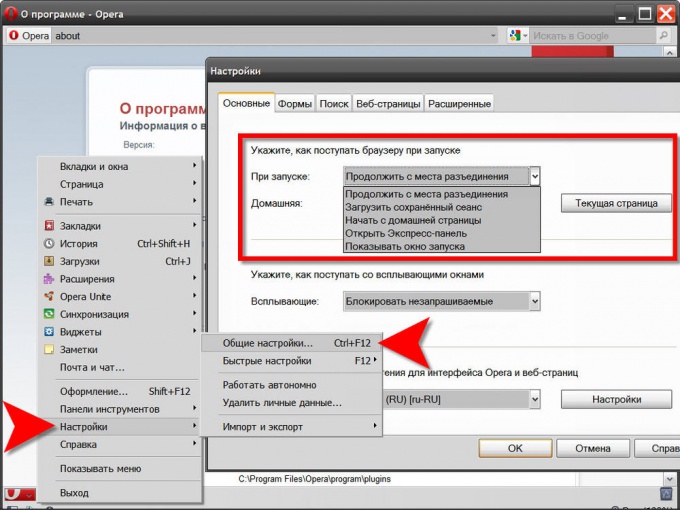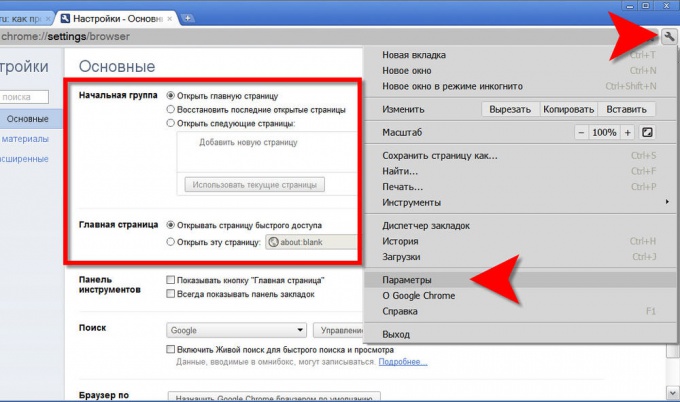Secțiuni de site
Alegerea editorului:
- O recenzie a difuzoarelor Bluetooth JBL Flip3
- Formate de carte
- Conectarea și configurarea TV interactiv de la Rostelecom
- Cum să vă ștergeți contul de Instagram
- Tabletă Android sau iPad - ce să alegi?
- Cum se formatează corect o continuare a tabelului în Word
- Ce să faci dacă evoluezi offline
- Testarea procesorului pentru supraîncălzire
- Ce sunt serviciile publice Yesia
- Poziția capetelor pe antenă
Publicitate
| Cum se deschide pagina de pornire în Yandex. Cum se schimbă pagina de pornire |
|
La deschiderea browserului Google Chrome(Google Chrome), primul lucru pe care îl vede utilizatorul este pagina de pornire. Din păcate, nu toată lumea știe asta pagina de start poate fi configurat după cum este necesar. Configurarea unei pagini de pornire este deosebit de convenabilă pentru acei utilizatori care încep întotdeauna să lucreze cu browserul vizitând aceeași resursă - de exemplu, vizualizarea unei căsuțe poștale sau studierea unui anumit portal de știri. În acest articol vă vom spune cum să schimbi pagina de pornire în Google Chrome, și vom explica, de asemenea, ce acțiuni ar trebui întreprinse dacă o altă pagină apare brusc în locul paginii instalate. Cum să setați pagina de pornire în Google Chrome?Fila FavoriteAșadar, dacă ești unul dintre acei utilizatori despre care am vorbit la începutul articolului, și anume, începi mereu să lucrezi cu browser-ul vizitând același portal, cu siguranță te vei bucura dacă același portal se încarcă automat când lansezi browser-ul , fără a necesita mișcări inutile din partea dvs. Dar cum poți seta portalul tău preferat ca pagină de pornire în Google Chrome? Urmați aceste instrucțiuni: 2. În fereastra de setări care apare, găsiți secțiunea „Deschide la pornire”, plasați un „punct” lângă parametrul „Pagini specificate” și faceți clic pe butonul „Adăugați”.
3. O nouă fereastră va apărea în fața dvs. și în ea, vizavi de inscripția „Adăugați pagină”, trebuie să indicați adresa paginii de pornire dorite.
4. Vă rugăm să rețineți că puteți specifica mai multe pagini de start - de exemplu, am indicat adresa motor de căutare Googleși găzduire video Youtube.
5. Acum faceți clic pe „OK” și vedeți cum va arăta ceea ce am configurat pentru a face acest lucru, închideți browserul și lansați-l din nou; 6. Vedem că ambele pagini s-au încărcat - Google și Youtube, totuși, motorul de căutare este pe primul loc, pentru că noi l-am indicat noi.
După cum probabil ați ghicit deja, puteți seta mai multe pagini de pornire, iar acestea vor fi lansate în ordinea pe care o setați. Opțiunea de a deschide pagina de pornire instalată poate fi utilă nu numai pentru utilizatorii care sunt obișnuiți să înceapă să lucreze cu browserul de pe același portal. Astfel, puteți seta file deschise anterior la pagina de pornire în Google Chrome, adică acele file la care s-a încheiat lucrul când browserul a fost închis pentru ultima dată. Cum să faci asta? Urmăm aceste instrucțiuni: 1. Lansați browserul, găsiți pictograma cu trei dungi orizontale, faceți clic pe ea o dată cu butonul stâng al mouse-ului, apoi faceți clic pe „Setări”. 2. În fereastra de setări care apare, găsiți secțiunea „Deschidere la pornire”, plasați un „punct” lângă parametrul „File deschise anterior”.
3. Gata! S-a terminat! Setarea opțiunii „File deschise anterior” va fi foarte utilă pentru cei al căror browser se blochează adesea. În general, Chrome astăzi este considerat unul dintre cele mai multe browsere stabile, dar dacă îl supraîncărcați sau dacă aveți un computer foarte slab, blocările sunt inevitabile (de asemenea, nu uitați). Setând opțiunea „File deschise anterior”, nu va trebui să vă faceți griji că trebuie să căutați site-uri pe care lucrați când v-ați blocat - browserul le va încărca automat. Filă nouăAșadar, așa cum ne-am dat seama deja, puteți seta site-urile și filele preferate care erau deschise la ultima dată când ați închis browserul ca pagini de pornire. Cu toate acestea, există o altă opțiune de configurare, este potrivită pentru utilizatorii cărora le place, așa cum se spune, să înceapă cu o tabără curată. Puteți configura browserul astfel încât atunci când se deschide, acesta să încarce o pagină goală pe care utilizatorul poate introduce orice adresă în funcție de starea sa de spirit.
Pentru a seta o pagină goală ca pagină de pornire, urmați instrucțiunile: 1. Lansați browserul, găsiți pictograma cu trei dungi orizontale, faceți clic pe ea o dată cu butonul stâng al mouse-ului, apoi faceți clic pe „Setări”. 2. În fereastra de setări care apare, găsiți secțiunea „Deschidere la pornire”, plasați un „punct” lângă parametrul „Fila nouă”.
3. Gata! Ei bine, ne-am dat seama cum să schimbăm pagina de pornire în Google Chrome, totuși, așa cum am menționat la începutul articolului, uneori pagina de pornire se poate schimba fără știrea noastră. Să ne dăm seama de ce se întâmplă asta și ce să facem? Cum să eliminați pagina de pornire din Google Chrome?Înainte de a răspunde la întrebarea ce trebuie să faceți, merită să înțelegeți de ce pagina de pornire s-a schimbat brusc. De regulă, există doar două opțiuni, tu: - au „prins” un virus și acesta preia computerul; - în timpul instalării unui program, ei nu au observat că, de exemplu, site-ul dezvoltatorilor săi „dorește” să devină pagina de pornire a browserului și a fost de acord accidental cu acest lucru. Acum, de fapt, ce să faci. Există 4 moduri de a scăpa de această problemă, să le luăm în considerare pe toate. Curățare prin setări1. Lansați browserul, găsiți pictograma cu trei dungi orizontale, faceți clic pe ea o dată cu butonul stâng al mouse-ului, apoi faceți clic pe „Setări”. 2. În fereastra de setări care apare, faceți clic pe butonul „Adăugați” de lângă parametrul „Pagini specificate”.
Curățare prin resetare1. Lansați browserul, găsiți pictograma cu trei dungi orizontale în colț, faceți clic pe ea o dată cu butonul stâng al mouse-ului, apoi faceți clic pe „Setări”.
3. Derulați la secțiunea Resetare setări și faceți clic pe butonul Resetare setări.
4. Va apărea o fereastră în care Google Chrome vă va explica că atunci când confirmați operația, va șterge toate setările instalate anterior în browser, faceți clic pe butonul „Resetare”.
Curățare prin comandă rapidă a browserului1. Faceți clic dreapta pe comanda rapidă Google Chrome și selectați „Proprietăți”. 2. În fereastra care apare, examinați conținutul parametrului „Obiect”.
3. După specificarea extensiei „.exe” nu ar trebui să existe inscripții. 4. Dacă există o astfel de inscripție, ștergeți-o și salvați setările.
Important! Dacă comanda rapidă Google Chrome este duplicată - în bara de activități sau în meniul Start, trebuie să efectuați pașii de mai sus cu toate comenzile rapide. Curățare folosind sistemul1. Accesați „Computerul meu” - scrieți „etc” în bara de căutare, apăsați „Enter”.
2. Deschideți folderul găsit, acesta conține fișierul „gazde”.
3. Fișierul „gazde” ar trebui să aibă următorul conținut, dacă mai jos apar alte linkuri, ștergeți-le și salvați modificările;
Ce să faci dacă pagina ștearsă apare din nou?Una dintre metodele de mai sus ar trebui să vă ajute cu siguranță să eliminați pagina de pornire intruzivă din Google Chrome, dar ce se întâmplă dacă reapare după un timp? De fapt, nu este nimic neobișnuit în asta, mai ales dacă vorbim despre un virus - la urma urmei, ați eliminat consecințele problemei și nu problema în sine. Virusul vă va schimba constant pagina de pornire până când o ștergeți. Da, puteți, desigur, să ștergeți definitiv pagina însăși folosind una dintre metodele enumerate, dar este mai bine să scăpați de problemă o dată pentru totdeauna - așa că descărcați un antivirus cu cele mai recente baze de date și curățați-vă computerul. Proces versiune gratuită antivirusul poate fi descărcat astăzi de pe site-ul oricărei companii care se respectă specializată în producerea unor astfel de programe. Google însuși, dacă Chrome începe brusc să se comporte suspect, recomandă instalarea „Chrome Cleanup Tool”. Acest program scanează sistemul și elimină programele malware care pot controla browserul fără știrea utilizatorului, în timp ce Google promite asta programe utile instrumentul nu va fi atins. Acest instrument este încărcat cu un singur fișier cu extensie .exe, făcând dublu clic pe acesta, veți rula o scanare a sistemului, pe baza căreia programul vă va notifica rezultatele scanării și vă va recomanda pașii suplimentari. RezultateDeci, acum știi cum să schimbi pagina de pornire în Google Chrome, precum și ce să faci dacă se schimbă brusc fără știrea ta. Sperăm că ați găsit articolul nostru util și instrucțiunile din el sunt clare! Configurarea corectă a paginii de pornire este o parte integrantă a navigării confortabile pe internet și a utilizării convenabile a motoarelor de căutare și a site-urilor web. Din acest articol veți învăța cum să schimbați pagina de pornire în Google Chrome (reveniți la setările implicite și setați o altă adresă motor de căutare), precum și cum să eliminați pagina de pornire din Google Chrome, modificată de viruși (pirate de browser și adware). Setări standardPentru a schimba pagina de pornire folosind setări Google Chrome, faceți următoarele: 1. Faceți clic pe butonul „trei puncte” (meniu) din colțul din dreapta sus al browserului. 2. În bara de funcții, selectați Setări. 3. Pentru a configura pagina de startîn Google Chrome, în blocul „Nu deschideți la pornire” din secțiunea „Setări”, selectați una dintre opțiunile oferite și, dacă este necesar, setați parametrii în acesta: – faceți ca pagina de pornire din Chrome să arate șir de căutare Google cu marcaje vizuale ale paginilor deschise recent.
– în locul paginii principale se deschid file care nu au fost închise în timpul utilizării anterioare a browserului (ultima sesiune).
„Pagini specificate”– utilizatorului i se oferă posibilitatea de a seta orice site web sau mai multe site-uri web ca pagină de pornire (se vor lansa toate la pornirea browserului web).
Pentru a configura acest mod de pornire, procedați în felul următor: 1. Pentru a instala site-uri web, faceți clic pe „Adăugați” în coloana cu opțiuni. 2. Introduceți adresa completă a paginii pentru care doriți să faceți pagina de pornire în panoul suplimentar. Faceți clic pe linia „Adăugați pagină” → introduceți domeniul în câmpul „Introduceți adresa URL”.
3. Faceți clic pe „OK”. Sfat! Faceți clic pe butonul „Utilizați paginile curente” dacă doriți să vedeți filele deschise ca pagină de pornire. Odată finalizată configurarea, puteți modifica și designul inițial al paginii de pornire: 2. Faceți clic pe meniul „Teme”. 3. Selectați designul grafic care vă place din rezultatele căutării. Trebuie instalat în același mod ca și alte suplimente standard pentru Chrome.
Opțiunile din acest bloc sunt, de asemenea, responsabile pentru schimbarea paginii de pornire: 1. Faceți clic pe butonul „Configurați motoarele de căutare”.
2. În blocul „Motoare de căutare”, introduceți adresa altui motor de căutare.
3. Selectați un bloc de căutare din meniul derulant pentru al utiliza în bara browserului. Dacă trebuie să faceți din Yandex pagina dvs. de pornire: Puteți șterge pagina de pornire în setarea „Pagini la pornire” și puteți introduce adresa – yandex.ru. Sau specificați acest sistem ca suplimentar. În acest caz, când porniți Chrome, se vor deschide două file: pagina Googleși motorul de căutare Yandex.
După introducerea datelor, faceți clic pe „OK”. Prin blocul „Căutare” această sarcină se realizează după cum urmează:
2. Apoi, în coloana motorului de căutare, faceți clic pe „Folosiți implicit”. După activarea acestui supliment, Yandex va fi instalat în blocul de sus „Setări... în mod implicit” și va fi evidențiat cu caractere aldine.
O alta alternativa:
Cum să restabiliți pagina de pornire schimbată de un virus?Dacă aveți o întrebare despre cum să eliminați o adresă web, instalat de virus, trebuie să faceți următoarele: 1. Utilizați instrucțiunile anterioare pentru a vă restaura motorul de căutare de încredere și pentru a elimina linkurile rău intenționate. 2. În blocul " Aspect„Faceți clic pe caseta „Afișați butonul pentru pagina de pornire”. Lângă inscripția „Pag acces rapid» faceți clic pe „Editați”.
3. Înainte de a modifica setările, copiați adresa unui motor de căutare de încredere. Apoi, în panoul „Pagină de pornire”, faceți clic pe „Pagina următoare” și inserați adresa copiată, faceți clic pe „OK” (pentru ca suplimentul modificat să intre în vigoare). Instrucţiuni Dacă utilizațiInternetExplorator Dacă utilizațiMozillaFirefox Dacă utilizațiOperă Dacă utilizațiGoogleChrome Pagina de pornire este site-ul web care se încarcă automat când deschideți browserul. În mod implicit, aveți de obicei configurat site-ul web Microsoft sau site-ul web al producătorului browserului dvs. La alegerea dvs., aceasta poate fi orice pagină de pe Internet - cutie poştală, serviciu de știri, pagina în retea sociala sau doar un formular gol. Instrucţiuni
În browser Internet Explorer Faceți clic pe secțiunea „Instrumente” din meniu și selectați linia „Opțiuni Internet”. În fila „General” a ferestrei pentru modificarea setărilor browserului, secțiunea de sus numită „Acasă” pagină„și are scopul de a determina pagina de start. Dar puteți specifica nu doar unul, ci mai multe simultan - fiecare se va deschide într-o filă separată. Sunt necesare adresele acestor pagini intraîn câmpul de text, câte unul pe linie.
ÎN browser Opera deschideți meniul, accesați „Setări” și faceți clic pe linia de sus - „ Setări generale" Aceeași fereastră de setări a browserului poate fi deschisă și prin apăsarea comenzii rapide de la tastatură CTRL + F12. Și aici, chiar prima secțiune a filei care se deschide implicit („De bază”) este destinată setării paginii inițiale.
ÎN browser Google Chrome, trebuie să faceți clic pe pictograma cheie din colțul din dreapta sus și să selectați „Opțiuni” din meniu. Se va deschide pagina principală de setări, ale cărei două secțiuni de sus („Inițial grup„ și „Acasă”) conțin instrumente pentru modificarea paginilor și filelor care ar trebui să se deschidă când lansarea browserului.
În browserul Apple Safari, extindeți secțiunea Editați și selectați linia de jos (Opțiuni). În fereastra de acces la setări care se deschide, accesați fila „De bază”. Există mai puține opțiuni pentru setarea paginii de pornire aici decât în altele browsere- doar introducerea manuală a adresei în câmpul „Home Page” sau introducerea automată a adresei pagina deschisă făcând clic pe butonul „Pagină curentă”.
Surse:
Pagina de pornire creează cea mai importantă, prima impresie a site-ului dvs. Prin urmare, trebuie făcută atent și eficient. La pagina de start Site-ul a ieșit exact așa, urmați câteva sfaturi.
Instrucţiuni Gândiți-vă la design. Designul paginii de pornire diferă uneori de designul altor pagini. Ar trebui să fie mai original, dar nu plictisitor. Gândiți-vă la ce elemente ați putea face fără și eliminați-le. Asigurați-vă că sigla site-ului dvs. este afișată vizibil. Asigurați-vă că aveți grijă sistem competent navigare – din pagina principală utilizatorul ar trebui să poată ajunge la orice secțiune a site-ului. Dacă resursa dvs. are o mulțime de materiale, faceți o căutare pe site. Utilizatorul ar trebui să poată găsi cu ușurință căutarea pe pagină. Începeți să umpleți. Pe ce să postezi pagina de start? Acestea ar putea fi știri de pe site-ul dvs. sau doar știri despre subiectul resursei. Ar fi o idee bună să creați informatori pentru alte secțiuni. Datorită lor, un vizitator, la intrarea în pagina principală a site-ului, imediat află ce secțiuni erau actualizat. În plus, unele titluri pot atrage utilizatorul, iar acesta va rămâne pe site-ul tău mai mult timp. De asemenea, pagina principală poate conține informații de bază despre site. Încerca scrie este cât se poate de scurt, dar mai interesant. Prezentați-vă resursa în la cel mai bun mod. Dar nu face stropi - nu ar trebui să descrii ceva care nu este pe site. Chiar dacă în viitorul apropiat ai de gând crea asemănătoare. Surse:
Mozilla Firefox este un browser care și-a câștigat faima datorită securității și, mai ales, flexibilității configurației. Programul are un număr mare de parametri cu care puteți seta orice setări pentru afișarea resurselor și comportamentul la deschiderea paginilor de Internet.
Această aplicație de navigare web a fost lansată pentru prima dată în 2004. Programul și-a primit numele în onoarea unui animal sălbatic - panda roșu, care engleză numit firefox. Este de remarcat faptul că a doua parte a numelui companiei Mozilla, care a dezvoltat acest produs software, este scrisă cu litere mici (mozilla) pe logo. Setarea paginii de pornire a browseruluiModificarea sau setarea paginii de pornire se efectuează în setările browserului, care se află într-o secțiune separată a meniului programului. Pentru a le accesa, deschideți programul folosind o comandă rapidă de pe desktop sau elementul corespunzător din meniul Start. Așteptați lansarea browserului. Aici veți vedea o fereastră care poate fi împărțită în 3 părți. Partea centrală afișează conținutul site-urilor. Când porniți browserul, puteți alege să afișați pagina de pornire Firefox sau să vă selectați propria resursă de pe Internet, care se va numi „Acasă”, adică. lansat imediat după ce faceți clic pe comanda rapidă a browserului din sistem. În partea din stânga sus a ferestrei programului există un buton Firefox, care vă permite să accesați opțiunile browserului. Mai jos este bara de adrese, care este folosită pentru a introduce adresa site-ului. Pentru a vă schimba pagina de pornire, faceți clic pe butonul Firefox și selectați secțiunea „Setări”. Faceți clic stânga pe această linie. Pe ecran va apărea o fereastră în care puteți configura toate setările necesare pentru browser. Accesați fila „General”. Blocul „Launch” configurează afișarea paginii la pornirea programului. În linia „Când pornește Firefox”, selectați „Afișați pagina de pornire” din lista derulantă. În linia „Home Page”, introduceți adresa site-ului la care doriți să mergeți imediat după deschiderea ferestrei aplicației. De asemenea, puteți seta automat o anumită pagină ca pagină de pornire, fără a introduce manual adresa site-ului. Pentru a face acest lucru, accesați site-ul pe care doriți să îl utilizați pe site-ul de pornire bara de adrese browser. Apoi accesați „Setări” - „General” din nou și faceți clic pe butonul „Utilizați pagina curentă”. După aceasta, când pornește Firefox, se va încărca site-ul care este deschis în prezent în browser. Folosind setările, este, de asemenea, posibil să importați pagina de pornire din marcaje. Pentru a face acest lucru, faceți clic pe butonul „Utilizați marcajul” din fereastra de setări și selectați site-ul pe care l-ați salvat în secțiunea „Marcaje”. Butonul „Restaurare la valorile implicite” vă va permite să reveniți la pornire Pagina Firefox ca unul de acasă. Alte opțiuni de programPuteți edita restul dacă doriți Setări Mozilla. De exemplu, în secțiunea „File”, puteți modifica comportamentul browserului atunci când deschideți mai multe site-uri într-o singură fereastră. În opțiunile „Conținut” - schimbați limba de afișare a paginii și fontul folosit pentru a desena elementele site-ului. Secțiunea „Aplicații” este responsabilă pentru ajustarea pluginurilor, iar „Confidențialitate” conține date despre salvarea istoricului în browser și alte date despre paginile vizitate care pot furniza resurse. Pentru a salva setările paginii de pornire și valorile selectate în alte secțiuni, faceți clic pe „Ok” și reporniți programul pentru a aplica toate modificările. Secțiunea „Protecție” vă va permite să blocați browserul și să setați o parolă pentru a-l accesa. „Sincronizare” vă va permite să instalați setările necesare programe printr-o conexiune la un alt computer. În secțiunea „Avansat” puteți vizualiza setările de rețea și alți parametri de afișare a textului. Surse:
Opera este un browser de internet popular creat de cercetătorii de la Telenor din Norvegia. Data lansării programului: 1994. Din 2005. Produse software Opera PC și Opera Mini sunt distribuite gratuit, iar din 2009 a apărut o versiune pentru telefoane mobile.
vei avea nevoie
Instrucţiuni Versiuni de browser pentru diferite dispozitive electronice au funcții comune de meniu, așa că setați pornire paginăîn browser poți folosi aceleași acțiuni pe computer și |
Popular:
Nou
- Formate de carte
- Conectarea și configurarea TV interactiv de la Rostelecom
- Cum să vă ștergeți contul de Instagram
- Tabletă Android sau iPad - ce să alegi?
- Cum se formatează corect o continuare a tabelului în Word
- Ce să faci dacă evoluezi offline
- Testarea procesorului pentru supraîncălzire
- Ce sunt serviciile publice Yesia
- Poziția capetelor pe antenă
- Cum să descărcați și să configurați un asistent inteligent pentru un dispozitiv Android